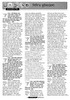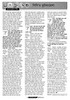হোম > পিসির ঝুটঝামেলা
লেখক পরিচিতি
লেখকের নাম:
কজ
মোট লেখা:১০৪১
লেখা সম্পর্কিত
পাবলিশ:
২০১০ - সেপ্টেম্বর
তথ্যসূত্র:
কমপিউটার জগৎ
লেখার ধরণ:
ট্রাবলশূটিং
তথ্যসূত্র:
ট্রাবলশুটার টিম
ভাষা:
বাংলা
স্বত্ত্ব:
কমপিউটার জগৎ
পিসির ঝুটঝামেলা
সমস্যা : আমি উইন্ডোজ সেভেন ব্যবহার করছি যা পেন্টিয়াম ফোর মানের এবং র্যা মের পরিমাণ ২ গিগাবাইট। এই কনফিগারেশনে কি আমি নরটন ৩৬০ ব্যবহার করতে পারবো। নরটন ৩৬০ সফটওয়্যারটি সম্পর্কে আরো বিস্তারিত জানালে উপকৃত হব।
-অর্ণব
সমাধান :
আপনার পিসিতে নরটন ৩৬০ ইনস্টল করতে পারবেন এবং আশা করা যায় এটি ভালোভাবেই পিসির সুরক্ষা দিতে সক্ষম হবে। সাধারণত নরটন অ্যান্টিভাইরাস ২০১০ ও নরটন ইন্টারনেট সিকিউরিটি ২০১০ আকারে বেশ ছোট এবং ৩-৫% সিপিইউ ব্যবহার করে। এছাড়া র্যারমেও খুব কম জায়গা দখল করে, যার ফলে পিসি তেমন একটা স্লো হয় না। তবে পুরনো ভার্সনগুলো পিসি স্লো করে। নরটন ৩৬০ ইন্টারনেট থেকে আগত ভাইরাস, স্পাইওয়্যার, ম্যালওয়্যার থেকে সুরক্ষা দিতে তেমন কার্যকর নয়। মূলত নরটন ৩৬০ চালানোর জন্য ডুয়াল কোরের প্রসেসর হলে ভালো হয়। তবে যেহেতু ২ গিগাবাইট র্যােম রয়েছে, তাই পিসিতে এটি ভালোভাবেই চলার কথা। তবে আপনার র্যাহমের বাস স্পিড ৪০০ মেগাহার্টজের কম হলে আপনার পিসিকে একটু ধীরগতিসম্পন্ন করে দিতে পারে। এটি ভাইরাস থেকে সুরক্ষা দেয়ার পাশাপাশি আরো কিছু বিষয়ে ব্যবহারকারীকে সুবিধা দেয়। এগুলো হচ্ছে পিসি টিউনআপ ও ডাটা ব্যাকআপের সুবিধা।
সমস্যা : আমার পিসির কনফিগারেশন হচ্ছে কোর টু ডুয়ো প্রসেসর ২.৯৩ গিগাহার্টজ, মাদারবোর্ড G41PR চিপসেট, র্যা ম ২ গিগাবাইট, হার্ডডিস্ক ৫০০ গিগাবাইট। আমি অপারেটিং সিস্টেম হিসেবে উইন্ডোজ সেভেন ব্যবহার করছি। কিন্তু আমার পিসি খুবই স্লো হয়ে গেছে, এটি মাঝেমাঝেই হ্যাং হয় এবং চালু হতে কয়েক মিনিট সময় লাগে। অপারেটিং সিস্টেমের সমস্যা হতে পারে ভেবে নতুন করে অপারেটিং সিস্টেম ইনস্টল করেছি সেভেনের পরিবর্তে উইন্ডোজ এক্সপি। তবু সমস্যার সমাধান হয়নি। আমার হার্ডডিস্কে ৪২০ গিগাবাইট ভরা রয়েছে, প্রতি ড্রাইভে ফ্রি-স্পেস কিছুটা কম। সবাই বলছে হার্ডডিস্কের ফাঁকা জায়গা কম থাকার কারণে এমনটি হচ্ছে। এখন কি করলে আমার পিসির পারফরমেন্স বাড়বে?
-মলয়
সমাধান :
হার্ডডিস্কের ফাঁকা স্থানের অভাবের জন্য এমনটা হওয়া স্বাভাবিক। সাধারণত পিসি তাড়াতাড়ি চালু হওয়ার জন্য ও ভালোভাবে চলার জন্য হার্ডডিস্কে যথেষ্ট পরিমাণ ফাঁকা জায়গা থাকা আবশ্যক। এজন্য প্রতি ড্রাইভে ১৫-২০% জায়গা খালি রাখা উচিত। এছাড়া নিয়মিত ডিস্ক চেক ও ডিফ্র্যাগমেন্ট করা ভালো। ইচ্ছে করলে টিউনআপ ইউটিলিটিস ২০১০ সফটওয়্যার ব্যবহার করে হার্ডডিস্কের অপ্রয়োজনীয় ফাইলগুলো মুছে দিয়ে হার্ডডিস্কের জায়গা খালি করতে পারেন। এছাড়া এই সফটওয়্যার ব্যবহার করে ডিস্ক চেক, রেজিস্ট্রি চেক, পিসির স্পিড অপ্টিমাইজেশন, ডিফ্র্যাগমেন্ট, স্টার্টআপ প্রোগ্রাম কন্ট্রোল ও র্যা ম ফ্রি করা সম্ভব। এতে পিসির গতি বেশ বেড়ে যাবে। টিউনআপ ইউটিলিটিস ২০১০ ছাড়াও আরো কয়েকটি টিউনআপ করার সফটওয়্যার হচ্ছে ইউনি-ব্লু স্পিড বুস্টার, সিস্টেম মেকানিক্স ইত্যাদি। এছাড়া ডিভিডি রাইটার থাকলে আপনার হার্ডডিস্কের প্রয়োজনীয় ডাটাগুলো ব্ল্যাঙ্ক ডিভিডিতে রাইট করে রাখুন এবং হার্ডডিস্ক থেকে সেই ডাটা মুছে ফেললে আপনার হার্ডডিস্কের ফাঁকা স্থানের পরিমাণ বেড়ে যাবে।
সমস্যা : ল্যানে কানেক্টেড অন্য পিসির সাথে ডাটা শেয়ার বা চ্যাট করার জন্য কোন ধরনের সফটওয়্যার ব্যবহার করতে হবে? এ ধরনের কিছু সফটওয়্যার যেগুলো ফ্রিওয়্যার এবং উইন্ডোজ সেভেন সাপোর্ট করে সেগুলোর নাম জানালে উপকৃত হবো।
-শাওন
সমাধান :
ল্যানে চ্যাট করার জন্য সফটওয়্যারগুলো ল্যান ম্যাসেঞ্জার নামে পরিচিত। কিছু ফ্রিওয়্যার ল্যান ম্যাসেঞ্জারের নাম হচ্ছে- Outlook LAN Messenger 6.0.39; Softros LAN Messenger 4.4.2; Winpopup LAN Messenger 5.3; Flashdeli 3.94; LanToucher Instant Messenger 1.4; LanTalk XP 2.93.7445; Fomine Net Send GUI 2.6;
এছাড়া আরো কিছু উইন্ডোজ সেভেন সাপোর্টেড ল্যান ম্যাসেঞ্জার হচ্ছে- QuickMessage 1.0; Akeni LAN Messenger 1.2; LAN Spirit 1.8.0; DEKSI LAN Manager 1.82; Fomine Messenger 1.8; Advanced LAN Scanner 1; LAN Search Pro 7; dMessage 6.20; vvvSoft MP3Finder 2.31; lanchecker 2.3; SameView VLAN 1.6; Ant Lan Messenger 2.43; File Search for LAN 1.0; Morz Text to Speech 0.1; Search My Network 1.22; Network Files Search Software 7.0; Netlocator Pro 1.2; LAN Chat 1.2; Net Time Server & Client 2.1.0.293;
সমস্যা : আমার পিসির কনফিগারেশন হচ্ছে ডুয়াল কোর ২.২০, ১ গিগাবাইট ডিডিআর ২ র্যা ম এবং মাদারবোর্ড গিগাবাইট G31 চিপসেটের। আমার পিসিতে চলবে এমন কিছু অ্যাকশন গেমের নাম জানাবেন কি?
-নাহিন
সমাধান :
আপনার আলাদা গ্রাফিক্সকার্ড রয়েছে কি না তা জানালে ভালো হতো। যেহেতু গ্রাফিক্সকার্ডের উল্লেখ করা নেই, তাই আমরা ধরে নিচ্ছি আপনার আলাদা কোনো গ্রাফিক্স কার্ড নেই। সেক্ষেত্রে আপনি মাদারবোর্ডের বিল্ট-ইন গ্রাফিক্সকার্ডের মাধ্যমে গেম খেলতে পারবেন, তবে বিল্ট-ইন গ্রাফিক্সকার্ডের বেশিরভাগে হাই কনফিগারেশনের গেম চলে না। আপনার G31 চিপসেটের মাদারবোর্ডে বিল্ট-ইন ভাবে দেয়া গ্রাফিক্সকার্ড খুব বেশি শক্তিশালী নয়। যদি আপনার মাদারবোর্ড G41 চিপসেটের হতো তাহলে বিল্ট-ইন গ্রাফিক্সকার্ডটি কিছুটা শক্তিশালী হতো এবং নতুন অনেক গেম খেলতে পারতেন। এখন বেশিরভাগ গেমই পিক্সেল শ্রেডার ৩.০ ও ২৫৬ মেগাবাইট মেমরির গ্রাফিক্সকার্ড হয়ে থাকে। কিন্তু G31 চিপসেটের মাদারবোর্ডে সাধারণত GMA 3100 ইন্টিগ্রেটেড গ্রাফিক্সকার্ড দেয়া থাকে, যা পিক্সেল শ্রেডার ২.০ সাপোর্ট করে। ফলে নতুন গেম আপনার পিসিতে খেলা সম্ভব হবে না। এক্ষেত্রে পিক্সেল শ্রেডার ৩.০ ও ডিরেক্ট এক্স ১০ সাপোর্টেড গ্রাফিক্সকার্ড কিনে নিতে পারেন। তবে তা সম্ভব না হলে পুরনো গেমগুলো খেলেই সন্তুষ্ট থাকতে হবে। আপনার পিসিতে চলার উপযোগী কিছু অ্যাকশন গেমের নাম দেয়া হলো- Battlefield 1942; Battlefield Vietnam; Battlefield 2142; Max Payne 1 & 2; Hitman 1-3; Dynasty Warriors 6; Code of Honor 2; The Witcher Enhanced Edition; Condemned Criminals Origins; GTA III; GTA Vice City; GTA San Andreas; Mademan; Gothic III; Devil May Cry 3; World of Warcraf + all expansions; Silent Hill 1 to 4; Call of Duty 2; Delta Force 1-5; Driver 4;
সমস্যা : বেশ কিছুদিন ধরে আমার মনিটরের স্ক্রিন কাঁপছে। তাই দোকানে ঠিক করার জন্য নিয়ে গিয়েছিলাম। কিন্তু সেখানে তারা কোনো সমস্যা খুঁজে পাননি এবং তাদের দোকানে চালিয়ে দেখলাম তখন স্ক্রিন কাঁপছে না। কিন্তু বাসায় নিয়ে আসার পর সেই সমস্যা আবার হচ্ছে। এটি কি কারণে হচ্ছে, বুঝতে পারছি না। তাই সমাধান দিলে বেশ উপকার হবে।
-তারেক, সেগুনবাগিচা
সমাধান :
মনিটরের এ ধরনের সমস্যা অনেক সময় রিফ্রেশ রেটের তারতম্যের কারণে হয়ে থাকে। মনিটরের রেজ্যুলেশনের সাথে সাথে রিফ্রেশ রেটের মিল রেখে সেট না করা হলেও মনিটরের স্ক্রিন কাঁপতে পারে। তাই উইন্ডোজ এক্সপির ক্ষেত্রে ডেস্কটপে মাউসের রাইট বাটন ক্লিক করে প্রোপার্টিজে গিয়ে সেটিংস ট্যাব থেকে অ্যাডভান্স অপশন নির্বাচন করতে হবে। এখান থেকে রিফ্রেশ রেটের মান পরিবর্তন করে দেখে নিন কোনো মান দেয়া থাকলে স্ক্রিন কাঁপে না। উইন্ডোজ ভিসতা/সেভেনের ক্ষেত্রে ডেস্কটপে রাইট বাটনে ক্লিক করে স্ক্রিন রেজ্যুলেশন সিলেক্ট করে অ্যাডভান্স সেটিংসে ক্লিক করলে একটি উইন্ডো আসবে। এ উইন্ডো থেকে মনিটর ট্যাব সিলেক্ট করে রিফ্রেশ রেটের মান পরিবর্তন করা যাবে। এ পদ্ধতিতে সমস্যার সমাধান না হলে আরেকটি উপায় অবলম্বন করতে হবে। অনেক সময় মনিটরের পাশে ইলেক্ট্রনিক ডিভাইস বা ম্যাগনেটিক ডিভাইস থাকার কারণেও মনিটরের স্ক্রিন কাঁপার সমস্যা হতে পারে। তাই মনিটর বা সিপিইউর আশপাশে যদি ইউপিএস, স্পিকার, স্ট্যাবিলাইজার ইত্যাদি থাকে তবে তা দূরে সরিয়ে দেখুন মনিটরের স্ক্রিন কাঁপা বন্ধ হয়েছে কি না।
সমস্যা : আমার পিসির হার্ডডিস্কে ব্যাড সেক্টর পড়েছে। কমপিউটার ছাড়ার পর সবসময় ডিস্ক চেকিং হয় এবং ডি ড্রাইভ চেক করার সময় সেটাতে ব্যাড সেক্টর আছে তা দেখায়। চেকিং ক্যানসেল করলে উইন্ডোজ তাড়াতাড়ি চালু হয়। তারপর কোনো সমস্যা করে না। কিন্তু বার বার উইন্ডোজ শুরু হবার আগে ডিস্ক চেক করার ব্যাপারটা বেশ বিরক্তিকর। ব্যাড সেক্টর ঠিক করার জন্য কি পুরো হার্ডডিস্ক ফরমেট দিতে হবে? আমার হার্ডডিস্কে অনেক গুরুত্বপূর্ণ ডাটা রয়েছে। তাই কোনো সহজ সমাধান দিলে ভালো হয়। উল্লেখ্য, আমি উইন্ডোজ সেভেন ব্যবহার করি।
-তাপস, তালতলা
সমাধান :
ব্যাড সেক্টর দু’ রকমের হতে পারে। একটি লজিক্যাল ও অপরটি ফিজিক্যাল। লজিক্যাল ব্যাড সেক্টর পড়লে হার্ডডিস্ক ফরমেট, ব্যাড সেক্টর রিমুভার সফটওয়্যার ব্যবহার ও সম্পূর্ণরূপে স্ক্যানডিস্ক চালিয়ে তা দূর করা যায়। কিন্তু ফিজিক্যাল ব্যাড সেক্টর পড়লে তা সহজে দূর করা যায় না। তাই ব্যাড সেক্টর পড়া অংশটুকু বাদ দিয়ে তারপর পার্টিশন করে কাজ করতে হয়। আপনার ডি ড্রাইভে ব্যাড সেক্টর দেখাচ্ছে সে ক্ষেত্রে আপনি ডি ড্রাইভের ডাটা সরিয়ে শুধু ডি ড্রাইভ ফরমেট করে দেখতে পারেন। ফরমেট করার আগে ইন্টারনেট থেকে ব্যাড সেক্টর রিমুভার সফটওয়্যার ডাউনলোড করে তা প্রয়োগ করে দেখতে পারেন কাজ হয় কি না। ডি ড্রাইভের ওপরে রাইট বাটন ক্লিক করে প্রোপার্টিজ সিলেক্ট করতে হবে। এরপর টুলস ট্যাব সিলেক্ট করে চেক নাউ বাটনে ক্লিক করতে হবে। এরপর অটোমেটিক্যালি ফিক্স ফাইল সিস্টেম এররস ও স্ক্যান ফর অ্যান্ড এটেম্পট রিকভারি অব ব্যাড সেক্টরসের পাশের চেকবক্সগুলোতে টিক দিয়ে স্টার্ট বাটনে ক্লিক করতে হবে। সাধারণ ব্যাড সেক্টর পড়ে থাকলে তা ঠিক হয়ে যাবে। তাই আপনাকে কষ্ট করে ফরমেট করতে হবে না। এতেও সমস্যার কোনো সমাধান না হলে তবে কিছুই করার নেই। পুরো হার্ডডিস্ক ফরমেট করে তা নতুন করে পার্টিশন করতে হবে এবং ব্যাড সেক্টর পার্টিশনের বাইরে রাখতে হবে। এতে ব্যাড সেক্টর আর বাড়ার সুযোগ পাবে না। হার্ডডিস্কে ব্যাড সেক্টর পড়া রোধ করার জন্য নিয়মিত ডিস্ক ডিফ্র্যাগমেন্ট ও স্ক্যানডিস্ক প্রোগ্রাম চালানো উচিত। হঠাৎ করে কমপিউটার বন্ধ হয়ে গেলে হার্ডডিস্কে এসব সমস্যা দেখা দেয়। তাই ইউপিএস ব্যবহার করা জরুরি এবং কাজ শেষে ঠিকভাবে পিসি শাট-ডাউন করা উচিত। হার্ডডিস্কের এররগুলো দূর করার জন্য টিউনআপ সফটওয়্যার এবং ভাইরাসমুক্ত রাখার জন্য ভালোমানের অ্যান্টিভাইরাস সফটওয়্যার ব্যবহার করা উচিত।
সমস্যা : কাজ করার সময় হঠাৎ করেই পিসি হ্যাং হয়ে যায় এবং নীল রঙের স্ক্রিন দেখিয়ে পিসি রিস্টার্ট হয়। এ সমস্যা থেকে মুক্তি পাবো কিভাবে?
-জ্যোতি, সাভার
সমাধান :
পিসি ক্র্যাশ করার অনেক কারণ হতে পারে। এধরনের সমস্যা দেখা দিতে পারে- ১. নতুন লাগানো হার্ডওয়্যার সাপোর্ট না করার কারণে, ২. হার্ডওয়্যারের ড্রাইভার ঠিকমতো ইনস্টল না হলে, ৩. একই সফটওয়্যারের নতুন ও পুরনো ভার্সন একসাথে ব্যবহার করার ফলে, ৪. হার্ডডিস্কে সমস্যা থাকলে, ৫. নতুন ইনস্টল করা সফটওয়্যার সিস্টেমের সাথে মানানসই না হলে, ৬. অপারেটিং সিস্টেমের গুরুত্বপূর্ণ কোনো ফাইল নষ্ট হয়ে গেলে, ৭. উইন্ডোজ যে ড্রাইভে ইনস্টল করা আছে তাতে কম জায়গা থাকলে, ৮. ভাইরাসের কারণে, ৯. হার্ডওয়্যার বা ক্যাসিংয়ের ভেতরের তাপমাত্রা বেশি হলে।
এ ধরনের সমস্যা দূর করার জন্য নতুন ইনস্টল করা হার্ডওয়্যার বা সফটওয়্যার আনইনস্টল করে দেখতে পারেন। হার্ডওয়্যারের ড্রাইভারগুলো চেক করে দেখতে হবে তা ঠিক আছে কি না। না থাকলে আবার ইনস্টল করে নিতে হবে বা ইন্টারনেট কানেকশন থাকলে ড্রাইভার আপডেট করে নিলেও হবে। উইন্ডোজের কোনো ফাইল নষ্ট হবার কারণে এ সমস্যা হয়ে থাকে, তবে নতুন করে উইন্ডোজ ইনস্টল করতে হবে। নতুন উইন্ডোজ দেয়া হলে তার যত্ন নিতে হবে। অন্তত সপ্তাহে একবার স্ক্যানডিস্ক প্রোগ্রাম ও দু’ সপ্তাহে একবার ডিস্ক ডিফ্র্যাগমেন্ট প্রোগ্রাম চালানো উচিত। ইন্টারনেট কানেকশন থাকলে ভাইরাসের হাত থেকে সুরক্ষা পেতে শুধু অ্যান্টিভাইরাস প্রোগ্রাম ব্যবহার না করে ইন্টারনেট সিকিউরিটি সফটওয়্যার ব্যবহার করা উচিত। কুলিং ফ্যান ঠিকমতো কাজ করছে কি না দেখতে হবে। একটি কুলিং ফ্যানের কারণে ক্যাসিংয়ের তাপমাত্রা নিয়ন্ত্রণ না হলে দুটি লাগাতে হবে এবং ক্যাসিং এমন স্থানে স্থাপন করতে হবে যেখানে পর্যাপ্ত বাতাস চলাচলের ব্যবস্থা রয়েছে। অনেক সময় যন্ত্রাংশগুলোতে ময়লা ও ধুলোবালি জমে এ ধরনের সমস্যা দেখা দিতে পারে। তাই দু’ মাসে একবার ক্যাসিং খুলে ভেতরের সব ধুলোবালি পরিষ্কার করা ভালো। নিজে করতে না পারলে দোকানে নিয়ে ব্লোয়ার মেশিনের সাহায্যে তা পরিষ্কার করিয়ে নিতে হবে।
সমস্যা : আমি কিছুদিন আগে একটি এসারের নোটবুক কিনেছি। নোটবুকটির মডেল NAV50। অপারেটিং সিস্টেম এক্সপি সার্ভিস প্যাক ২। আমি নতুন করে অপারেটিং সিস্টেম সেটআপ দিতে চাই। কিন্তু নোটবুকে কোনো ডিস্কড্রাইভ না থাকায় এটি করতে পারছি না। পেনড্রাইভ থেকে এক্সপি সেটআপ দেয়ার জন্য আপনাদের প্রকাশিত গত মে মাসের কমপিউটার জগৎ পত্রিকার সাহায্য নেই এবং প্রয়োজনীয় সফটওয়্যারটি (komku) সংগ্রহ করি। এটি C: ড্রাইভে ইনস্টল করি। নির্দেশনা অনুযায়ী পেনড্রাইভ ফরমেট দিই। এখন cmd-তে যে কমান্ডগুলো লিখতে হয় তাতে komku\bootsect-এ যাওয়ার পর nt52 H: লিখে enter দিলে নিচের লেখাটি দেখাচ্ছে C:\komku\bootsect>/nt52 H:’/nt52’ is not recognized as an internal or external command, operable program or batch file. এখন আমি কিভাবে এর সমাধান করব।
-জাহিদ
সমাধান :
ম্যাগাজিনে ডস কমান্ড প্রম্পটের যে ছবি দেয়া হয়েছিলো তার ওপরে চিত্র-৩ লেখার ফলে নিচের লেখা কমান্ডের একাংশ ঢেকে গেছে। সে কারণে অনেকের লেখাটি বুঝতে সমস্যা হয়েছে। অনলাইন ভার্সনে চিত্র যোগ না করার ফলে যারা অনলাইন ভার্সন থেকে এ কাজ করার চেষ্টা করেছেন তারাও কিছুটা বিপত্তিতে পড়েছেন। পত্রিকায় ভুলবশত komku\bootsect লেখার পর bootsect /nt52 H: এর পরিবর্তে komku\bootsect লেখার পর /nt52 H: টাইপ করার কথা লেখা হয়েছে। অনাকাঙ্ক্ষিত এ ভুলের জন্য আমরা দুঃখিত। কমান্ডটিতে মূলত komku\bootsect লেখার পর bootsect /nt52 H: টাইপ করতে হবে। এখানে H: যদি আপনার পেনড্রাইভের লেটার হয়ে থাকে তবেই তা কাজ করবে। খেয়াল করে দেখুন, যে পেনড্রাইভটিকে বুটেবল বানাচ্ছেন তার লেটারটা কি? যে লেটার থাকবে সে লেটারটিই দিয়ে টাইপ করতে হবে। আপনার দেয়া তথ্য অনুযায়ী আন্দাজ করতে পারছি যে komku\bootsect লেখার পর bootsect /nt52 H:-এর পরিবর্তে komku\bootsect লেখার পর /nt52 H: টাইপ করার কথা লেখা হয়েছে। তাই কষ্ট করে পুরো প্রসেসটি সম্পন্ন করে এ স্থানে এসে komku\bootsect লেখার পর bootsect /nt52 H: লিখে চেষ্টা করে দেখুন। আরেকটি ব্যাপার খেয়াল রাখবেন bootsect লেখার পর একটি স্পেসের পর /nt52 H: টাইপ করতে হবে।
কজ ওয়েব
ফিডব্যাক : jhutjhamela@comjagat.com
-অর্ণব
সমাধান :
আপনার পিসিতে নরটন ৩৬০ ইনস্টল করতে পারবেন এবং আশা করা যায় এটি ভালোভাবেই পিসির সুরক্ষা দিতে সক্ষম হবে। সাধারণত নরটন অ্যান্টিভাইরাস ২০১০ ও নরটন ইন্টারনেট সিকিউরিটি ২০১০ আকারে বেশ ছোট এবং ৩-৫% সিপিইউ ব্যবহার করে। এছাড়া র্যারমেও খুব কম জায়গা দখল করে, যার ফলে পিসি তেমন একটা স্লো হয় না। তবে পুরনো ভার্সনগুলো পিসি স্লো করে। নরটন ৩৬০ ইন্টারনেট থেকে আগত ভাইরাস, স্পাইওয়্যার, ম্যালওয়্যার থেকে সুরক্ষা দিতে তেমন কার্যকর নয়। মূলত নরটন ৩৬০ চালানোর জন্য ডুয়াল কোরের প্রসেসর হলে ভালো হয়। তবে যেহেতু ২ গিগাবাইট র্যােম রয়েছে, তাই পিসিতে এটি ভালোভাবেই চলার কথা। তবে আপনার র্যাহমের বাস স্পিড ৪০০ মেগাহার্টজের কম হলে আপনার পিসিকে একটু ধীরগতিসম্পন্ন করে দিতে পারে। এটি ভাইরাস থেকে সুরক্ষা দেয়ার পাশাপাশি আরো কিছু বিষয়ে ব্যবহারকারীকে সুবিধা দেয়। এগুলো হচ্ছে পিসি টিউনআপ ও ডাটা ব্যাকআপের সুবিধা।
সমস্যা : আমার পিসির কনফিগারেশন হচ্ছে কোর টু ডুয়ো প্রসেসর ২.৯৩ গিগাহার্টজ, মাদারবোর্ড G41PR চিপসেট, র্যা ম ২ গিগাবাইট, হার্ডডিস্ক ৫০০ গিগাবাইট। আমি অপারেটিং সিস্টেম হিসেবে উইন্ডোজ সেভেন ব্যবহার করছি। কিন্তু আমার পিসি খুবই স্লো হয়ে গেছে, এটি মাঝেমাঝেই হ্যাং হয় এবং চালু হতে কয়েক মিনিট সময় লাগে। অপারেটিং সিস্টেমের সমস্যা হতে পারে ভেবে নতুন করে অপারেটিং সিস্টেম ইনস্টল করেছি সেভেনের পরিবর্তে উইন্ডোজ এক্সপি। তবু সমস্যার সমাধান হয়নি। আমার হার্ডডিস্কে ৪২০ গিগাবাইট ভরা রয়েছে, প্রতি ড্রাইভে ফ্রি-স্পেস কিছুটা কম। সবাই বলছে হার্ডডিস্কের ফাঁকা জায়গা কম থাকার কারণে এমনটি হচ্ছে। এখন কি করলে আমার পিসির পারফরমেন্স বাড়বে?
-মলয়
সমাধান :
হার্ডডিস্কের ফাঁকা স্থানের অভাবের জন্য এমনটা হওয়া স্বাভাবিক। সাধারণত পিসি তাড়াতাড়ি চালু হওয়ার জন্য ও ভালোভাবে চলার জন্য হার্ডডিস্কে যথেষ্ট পরিমাণ ফাঁকা জায়গা থাকা আবশ্যক। এজন্য প্রতি ড্রাইভে ১৫-২০% জায়গা খালি রাখা উচিত। এছাড়া নিয়মিত ডিস্ক চেক ও ডিফ্র্যাগমেন্ট করা ভালো। ইচ্ছে করলে টিউনআপ ইউটিলিটিস ২০১০ সফটওয়্যার ব্যবহার করে হার্ডডিস্কের অপ্রয়োজনীয় ফাইলগুলো মুছে দিয়ে হার্ডডিস্কের জায়গা খালি করতে পারেন। এছাড়া এই সফটওয়্যার ব্যবহার করে ডিস্ক চেক, রেজিস্ট্রি চেক, পিসির স্পিড অপ্টিমাইজেশন, ডিফ্র্যাগমেন্ট, স্টার্টআপ প্রোগ্রাম কন্ট্রোল ও র্যা ম ফ্রি করা সম্ভব। এতে পিসির গতি বেশ বেড়ে যাবে। টিউনআপ ইউটিলিটিস ২০১০ ছাড়াও আরো কয়েকটি টিউনআপ করার সফটওয়্যার হচ্ছে ইউনি-ব্লু স্পিড বুস্টার, সিস্টেম মেকানিক্স ইত্যাদি। এছাড়া ডিভিডি রাইটার থাকলে আপনার হার্ডডিস্কের প্রয়োজনীয় ডাটাগুলো ব্ল্যাঙ্ক ডিভিডিতে রাইট করে রাখুন এবং হার্ডডিস্ক থেকে সেই ডাটা মুছে ফেললে আপনার হার্ডডিস্কের ফাঁকা স্থানের পরিমাণ বেড়ে যাবে।
সমস্যা : ল্যানে কানেক্টেড অন্য পিসির সাথে ডাটা শেয়ার বা চ্যাট করার জন্য কোন ধরনের সফটওয়্যার ব্যবহার করতে হবে? এ ধরনের কিছু সফটওয়্যার যেগুলো ফ্রিওয়্যার এবং উইন্ডোজ সেভেন সাপোর্ট করে সেগুলোর নাম জানালে উপকৃত হবো।
-শাওন
সমাধান :
ল্যানে চ্যাট করার জন্য সফটওয়্যারগুলো ল্যান ম্যাসেঞ্জার নামে পরিচিত। কিছু ফ্রিওয়্যার ল্যান ম্যাসেঞ্জারের নাম হচ্ছে- Outlook LAN Messenger 6.0.39; Softros LAN Messenger 4.4.2; Winpopup LAN Messenger 5.3; Flashdeli 3.94; LanToucher Instant Messenger 1.4; LanTalk XP 2.93.7445; Fomine Net Send GUI 2.6;
এছাড়া আরো কিছু উইন্ডোজ সেভেন সাপোর্টেড ল্যান ম্যাসেঞ্জার হচ্ছে- QuickMessage 1.0; Akeni LAN Messenger 1.2; LAN Spirit 1.8.0; DEKSI LAN Manager 1.82; Fomine Messenger 1.8; Advanced LAN Scanner 1; LAN Search Pro 7; dMessage 6.20; vvvSoft MP3Finder 2.31; lanchecker 2.3; SameView VLAN 1.6; Ant Lan Messenger 2.43; File Search for LAN 1.0; Morz Text to Speech 0.1; Search My Network 1.22; Network Files Search Software 7.0; Netlocator Pro 1.2; LAN Chat 1.2; Net Time Server & Client 2.1.0.293;
সমস্যা : আমার পিসির কনফিগারেশন হচ্ছে ডুয়াল কোর ২.২০, ১ গিগাবাইট ডিডিআর ২ র্যা ম এবং মাদারবোর্ড গিগাবাইট G31 চিপসেটের। আমার পিসিতে চলবে এমন কিছু অ্যাকশন গেমের নাম জানাবেন কি?
-নাহিন
সমাধান :
আপনার আলাদা গ্রাফিক্সকার্ড রয়েছে কি না তা জানালে ভালো হতো। যেহেতু গ্রাফিক্সকার্ডের উল্লেখ করা নেই, তাই আমরা ধরে নিচ্ছি আপনার আলাদা কোনো গ্রাফিক্স কার্ড নেই। সেক্ষেত্রে আপনি মাদারবোর্ডের বিল্ট-ইন গ্রাফিক্সকার্ডের মাধ্যমে গেম খেলতে পারবেন, তবে বিল্ট-ইন গ্রাফিক্সকার্ডের বেশিরভাগে হাই কনফিগারেশনের গেম চলে না। আপনার G31 চিপসেটের মাদারবোর্ডে বিল্ট-ইন ভাবে দেয়া গ্রাফিক্সকার্ড খুব বেশি শক্তিশালী নয়। যদি আপনার মাদারবোর্ড G41 চিপসেটের হতো তাহলে বিল্ট-ইন গ্রাফিক্সকার্ডটি কিছুটা শক্তিশালী হতো এবং নতুন অনেক গেম খেলতে পারতেন। এখন বেশিরভাগ গেমই পিক্সেল শ্রেডার ৩.০ ও ২৫৬ মেগাবাইট মেমরির গ্রাফিক্সকার্ড হয়ে থাকে। কিন্তু G31 চিপসেটের মাদারবোর্ডে সাধারণত GMA 3100 ইন্টিগ্রেটেড গ্রাফিক্সকার্ড দেয়া থাকে, যা পিক্সেল শ্রেডার ২.০ সাপোর্ট করে। ফলে নতুন গেম আপনার পিসিতে খেলা সম্ভব হবে না। এক্ষেত্রে পিক্সেল শ্রেডার ৩.০ ও ডিরেক্ট এক্স ১০ সাপোর্টেড গ্রাফিক্সকার্ড কিনে নিতে পারেন। তবে তা সম্ভব না হলে পুরনো গেমগুলো খেলেই সন্তুষ্ট থাকতে হবে। আপনার পিসিতে চলার উপযোগী কিছু অ্যাকশন গেমের নাম দেয়া হলো- Battlefield 1942; Battlefield Vietnam; Battlefield 2142; Max Payne 1 & 2; Hitman 1-3; Dynasty Warriors 6; Code of Honor 2; The Witcher Enhanced Edition; Condemned Criminals Origins; GTA III; GTA Vice City; GTA San Andreas; Mademan; Gothic III; Devil May Cry 3; World of Warcraf + all expansions; Silent Hill 1 to 4; Call of Duty 2; Delta Force 1-5; Driver 4;
সমস্যা : বেশ কিছুদিন ধরে আমার মনিটরের স্ক্রিন কাঁপছে। তাই দোকানে ঠিক করার জন্য নিয়ে গিয়েছিলাম। কিন্তু সেখানে তারা কোনো সমস্যা খুঁজে পাননি এবং তাদের দোকানে চালিয়ে দেখলাম তখন স্ক্রিন কাঁপছে না। কিন্তু বাসায় নিয়ে আসার পর সেই সমস্যা আবার হচ্ছে। এটি কি কারণে হচ্ছে, বুঝতে পারছি না। তাই সমাধান দিলে বেশ উপকার হবে।
-তারেক, সেগুনবাগিচা
সমাধান :
মনিটরের এ ধরনের সমস্যা অনেক সময় রিফ্রেশ রেটের তারতম্যের কারণে হয়ে থাকে। মনিটরের রেজ্যুলেশনের সাথে সাথে রিফ্রেশ রেটের মিল রেখে সেট না করা হলেও মনিটরের স্ক্রিন কাঁপতে পারে। তাই উইন্ডোজ এক্সপির ক্ষেত্রে ডেস্কটপে মাউসের রাইট বাটন ক্লিক করে প্রোপার্টিজে গিয়ে সেটিংস ট্যাব থেকে অ্যাডভান্স অপশন নির্বাচন করতে হবে। এখান থেকে রিফ্রেশ রেটের মান পরিবর্তন করে দেখে নিন কোনো মান দেয়া থাকলে স্ক্রিন কাঁপে না। উইন্ডোজ ভিসতা/সেভেনের ক্ষেত্রে ডেস্কটপে রাইট বাটনে ক্লিক করে স্ক্রিন রেজ্যুলেশন সিলেক্ট করে অ্যাডভান্স সেটিংসে ক্লিক করলে একটি উইন্ডো আসবে। এ উইন্ডো থেকে মনিটর ট্যাব সিলেক্ট করে রিফ্রেশ রেটের মান পরিবর্তন করা যাবে। এ পদ্ধতিতে সমস্যার সমাধান না হলে আরেকটি উপায় অবলম্বন করতে হবে। অনেক সময় মনিটরের পাশে ইলেক্ট্রনিক ডিভাইস বা ম্যাগনেটিক ডিভাইস থাকার কারণেও মনিটরের স্ক্রিন কাঁপার সমস্যা হতে পারে। তাই মনিটর বা সিপিইউর আশপাশে যদি ইউপিএস, স্পিকার, স্ট্যাবিলাইজার ইত্যাদি থাকে তবে তা দূরে সরিয়ে দেখুন মনিটরের স্ক্রিন কাঁপা বন্ধ হয়েছে কি না।
সমস্যা : আমার পিসির হার্ডডিস্কে ব্যাড সেক্টর পড়েছে। কমপিউটার ছাড়ার পর সবসময় ডিস্ক চেকিং হয় এবং ডি ড্রাইভ চেক করার সময় সেটাতে ব্যাড সেক্টর আছে তা দেখায়। চেকিং ক্যানসেল করলে উইন্ডোজ তাড়াতাড়ি চালু হয়। তারপর কোনো সমস্যা করে না। কিন্তু বার বার উইন্ডোজ শুরু হবার আগে ডিস্ক চেক করার ব্যাপারটা বেশ বিরক্তিকর। ব্যাড সেক্টর ঠিক করার জন্য কি পুরো হার্ডডিস্ক ফরমেট দিতে হবে? আমার হার্ডডিস্কে অনেক গুরুত্বপূর্ণ ডাটা রয়েছে। তাই কোনো সহজ সমাধান দিলে ভালো হয়। উল্লেখ্য, আমি উইন্ডোজ সেভেন ব্যবহার করি।
-তাপস, তালতলা
সমাধান :
ব্যাড সেক্টর দু’ রকমের হতে পারে। একটি লজিক্যাল ও অপরটি ফিজিক্যাল। লজিক্যাল ব্যাড সেক্টর পড়লে হার্ডডিস্ক ফরমেট, ব্যাড সেক্টর রিমুভার সফটওয়্যার ব্যবহার ও সম্পূর্ণরূপে স্ক্যানডিস্ক চালিয়ে তা দূর করা যায়। কিন্তু ফিজিক্যাল ব্যাড সেক্টর পড়লে তা সহজে দূর করা যায় না। তাই ব্যাড সেক্টর পড়া অংশটুকু বাদ দিয়ে তারপর পার্টিশন করে কাজ করতে হয়। আপনার ডি ড্রাইভে ব্যাড সেক্টর দেখাচ্ছে সে ক্ষেত্রে আপনি ডি ড্রাইভের ডাটা সরিয়ে শুধু ডি ড্রাইভ ফরমেট করে দেখতে পারেন। ফরমেট করার আগে ইন্টারনেট থেকে ব্যাড সেক্টর রিমুভার সফটওয়্যার ডাউনলোড করে তা প্রয়োগ করে দেখতে পারেন কাজ হয় কি না। ডি ড্রাইভের ওপরে রাইট বাটন ক্লিক করে প্রোপার্টিজ সিলেক্ট করতে হবে। এরপর টুলস ট্যাব সিলেক্ট করে চেক নাউ বাটনে ক্লিক করতে হবে। এরপর অটোমেটিক্যালি ফিক্স ফাইল সিস্টেম এররস ও স্ক্যান ফর অ্যান্ড এটেম্পট রিকভারি অব ব্যাড সেক্টরসের পাশের চেকবক্সগুলোতে টিক দিয়ে স্টার্ট বাটনে ক্লিক করতে হবে। সাধারণ ব্যাড সেক্টর পড়ে থাকলে তা ঠিক হয়ে যাবে। তাই আপনাকে কষ্ট করে ফরমেট করতে হবে না। এতেও সমস্যার কোনো সমাধান না হলে তবে কিছুই করার নেই। পুরো হার্ডডিস্ক ফরমেট করে তা নতুন করে পার্টিশন করতে হবে এবং ব্যাড সেক্টর পার্টিশনের বাইরে রাখতে হবে। এতে ব্যাড সেক্টর আর বাড়ার সুযোগ পাবে না। হার্ডডিস্কে ব্যাড সেক্টর পড়া রোধ করার জন্য নিয়মিত ডিস্ক ডিফ্র্যাগমেন্ট ও স্ক্যানডিস্ক প্রোগ্রাম চালানো উচিত। হঠাৎ করে কমপিউটার বন্ধ হয়ে গেলে হার্ডডিস্কে এসব সমস্যা দেখা দেয়। তাই ইউপিএস ব্যবহার করা জরুরি এবং কাজ শেষে ঠিকভাবে পিসি শাট-ডাউন করা উচিত। হার্ডডিস্কের এররগুলো দূর করার জন্য টিউনআপ সফটওয়্যার এবং ভাইরাসমুক্ত রাখার জন্য ভালোমানের অ্যান্টিভাইরাস সফটওয়্যার ব্যবহার করা উচিত।
সমস্যা : কাজ করার সময় হঠাৎ করেই পিসি হ্যাং হয়ে যায় এবং নীল রঙের স্ক্রিন দেখিয়ে পিসি রিস্টার্ট হয়। এ সমস্যা থেকে মুক্তি পাবো কিভাবে?
-জ্যোতি, সাভার
সমাধান :
পিসি ক্র্যাশ করার অনেক কারণ হতে পারে। এধরনের সমস্যা দেখা দিতে পারে- ১. নতুন লাগানো হার্ডওয়্যার সাপোর্ট না করার কারণে, ২. হার্ডওয়্যারের ড্রাইভার ঠিকমতো ইনস্টল না হলে, ৩. একই সফটওয়্যারের নতুন ও পুরনো ভার্সন একসাথে ব্যবহার করার ফলে, ৪. হার্ডডিস্কে সমস্যা থাকলে, ৫. নতুন ইনস্টল করা সফটওয়্যার সিস্টেমের সাথে মানানসই না হলে, ৬. অপারেটিং সিস্টেমের গুরুত্বপূর্ণ কোনো ফাইল নষ্ট হয়ে গেলে, ৭. উইন্ডোজ যে ড্রাইভে ইনস্টল করা আছে তাতে কম জায়গা থাকলে, ৮. ভাইরাসের কারণে, ৯. হার্ডওয়্যার বা ক্যাসিংয়ের ভেতরের তাপমাত্রা বেশি হলে।
এ ধরনের সমস্যা দূর করার জন্য নতুন ইনস্টল করা হার্ডওয়্যার বা সফটওয়্যার আনইনস্টল করে দেখতে পারেন। হার্ডওয়্যারের ড্রাইভারগুলো চেক করে দেখতে হবে তা ঠিক আছে কি না। না থাকলে আবার ইনস্টল করে নিতে হবে বা ইন্টারনেট কানেকশন থাকলে ড্রাইভার আপডেট করে নিলেও হবে। উইন্ডোজের কোনো ফাইল নষ্ট হবার কারণে এ সমস্যা হয়ে থাকে, তবে নতুন করে উইন্ডোজ ইনস্টল করতে হবে। নতুন উইন্ডোজ দেয়া হলে তার যত্ন নিতে হবে। অন্তত সপ্তাহে একবার স্ক্যানডিস্ক প্রোগ্রাম ও দু’ সপ্তাহে একবার ডিস্ক ডিফ্র্যাগমেন্ট প্রোগ্রাম চালানো উচিত। ইন্টারনেট কানেকশন থাকলে ভাইরাসের হাত থেকে সুরক্ষা পেতে শুধু অ্যান্টিভাইরাস প্রোগ্রাম ব্যবহার না করে ইন্টারনেট সিকিউরিটি সফটওয়্যার ব্যবহার করা উচিত। কুলিং ফ্যান ঠিকমতো কাজ করছে কি না দেখতে হবে। একটি কুলিং ফ্যানের কারণে ক্যাসিংয়ের তাপমাত্রা নিয়ন্ত্রণ না হলে দুটি লাগাতে হবে এবং ক্যাসিং এমন স্থানে স্থাপন করতে হবে যেখানে পর্যাপ্ত বাতাস চলাচলের ব্যবস্থা রয়েছে। অনেক সময় যন্ত্রাংশগুলোতে ময়লা ও ধুলোবালি জমে এ ধরনের সমস্যা দেখা দিতে পারে। তাই দু’ মাসে একবার ক্যাসিং খুলে ভেতরের সব ধুলোবালি পরিষ্কার করা ভালো। নিজে করতে না পারলে দোকানে নিয়ে ব্লোয়ার মেশিনের সাহায্যে তা পরিষ্কার করিয়ে নিতে হবে।
সমস্যা : আমি কিছুদিন আগে একটি এসারের নোটবুক কিনেছি। নোটবুকটির মডেল NAV50। অপারেটিং সিস্টেম এক্সপি সার্ভিস প্যাক ২। আমি নতুন করে অপারেটিং সিস্টেম সেটআপ দিতে চাই। কিন্তু নোটবুকে কোনো ডিস্কড্রাইভ না থাকায় এটি করতে পারছি না। পেনড্রাইভ থেকে এক্সপি সেটআপ দেয়ার জন্য আপনাদের প্রকাশিত গত মে মাসের কমপিউটার জগৎ পত্রিকার সাহায্য নেই এবং প্রয়োজনীয় সফটওয়্যারটি (komku) সংগ্রহ করি। এটি C: ড্রাইভে ইনস্টল করি। নির্দেশনা অনুযায়ী পেনড্রাইভ ফরমেট দিই। এখন cmd-তে যে কমান্ডগুলো লিখতে হয় তাতে komku\bootsect-এ যাওয়ার পর nt52 H: লিখে enter দিলে নিচের লেখাটি দেখাচ্ছে C:\komku\bootsect>/nt52 H:’/nt52’ is not recognized as an internal or external command, operable program or batch file. এখন আমি কিভাবে এর সমাধান করব।
-জাহিদ
সমাধান :
ম্যাগাজিনে ডস কমান্ড প্রম্পটের যে ছবি দেয়া হয়েছিলো তার ওপরে চিত্র-৩ লেখার ফলে নিচের লেখা কমান্ডের একাংশ ঢেকে গেছে। সে কারণে অনেকের লেখাটি বুঝতে সমস্যা হয়েছে। অনলাইন ভার্সনে চিত্র যোগ না করার ফলে যারা অনলাইন ভার্সন থেকে এ কাজ করার চেষ্টা করেছেন তারাও কিছুটা বিপত্তিতে পড়েছেন। পত্রিকায় ভুলবশত komku\bootsect লেখার পর bootsect /nt52 H: এর পরিবর্তে komku\bootsect লেখার পর /nt52 H: টাইপ করার কথা লেখা হয়েছে। অনাকাঙ্ক্ষিত এ ভুলের জন্য আমরা দুঃখিত। কমান্ডটিতে মূলত komku\bootsect লেখার পর bootsect /nt52 H: টাইপ করতে হবে। এখানে H: যদি আপনার পেনড্রাইভের লেটার হয়ে থাকে তবেই তা কাজ করবে। খেয়াল করে দেখুন, যে পেনড্রাইভটিকে বুটেবল বানাচ্ছেন তার লেটারটা কি? যে লেটার থাকবে সে লেটারটিই দিয়ে টাইপ করতে হবে। আপনার দেয়া তথ্য অনুযায়ী আন্দাজ করতে পারছি যে komku\bootsect লেখার পর bootsect /nt52 H:-এর পরিবর্তে komku\bootsect লেখার পর /nt52 H: টাইপ করার কথা লেখা হয়েছে। তাই কষ্ট করে পুরো প্রসেসটি সম্পন্ন করে এ স্থানে এসে komku\bootsect লেখার পর bootsect /nt52 H: লিখে চেষ্টা করে দেখুন। আরেকটি ব্যাপার খেয়াল রাখবেন bootsect লেখার পর একটি স্পেসের পর /nt52 H: টাইপ করতে হবে।
কজ ওয়েব
ফিডব্যাক : jhutjhamela@comjagat.com
পাঠকের মন্তব্য
২০১০ - সেপ্টেম্বর সংখ্যার হাইলাইটস
অনুরূপ লেখা